Step by Step WebMatrix網站開發之一:Webmatrix安裝
阿新 • • 發佈:2019-02-06
WebMatrix是微軟提供的一個完全免費的Web開發工具,工具內已整合web伺服器、資料庫和程式架構。筆者最感興趣的是新的Razor,一個ASP.NET新的檢視引擎。該引擎很好的將伺服器程式碼和HTML程式碼融合在一起,使程式碼非常容易閱讀和理解,而且大大減少了文字編輯工作。更重要的是與MVC整合在一起,I like it。
本系列文章將從WebMatrix的安裝開始,一步步介紹使用WebMatrix開發電子商務網站的過程。主要內容涉及Razor語法、網站佈局、母板頁等等內容。
下載完成後,執行“webmatrix.exe”將看到圖1所示結果。
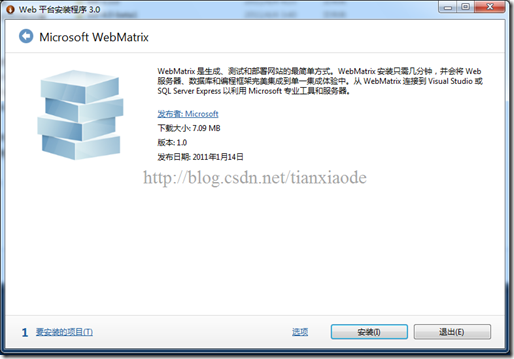 |
| 圖1 WebMatrix安裝視窗 |
單擊左下角"要安裝的專案"連結,可看到如圖2所示的視窗,視窗列出了將要安裝的專案。從圖中可以看到,安裝包括了資料庫、IIS、.NET Framework 4等內容。
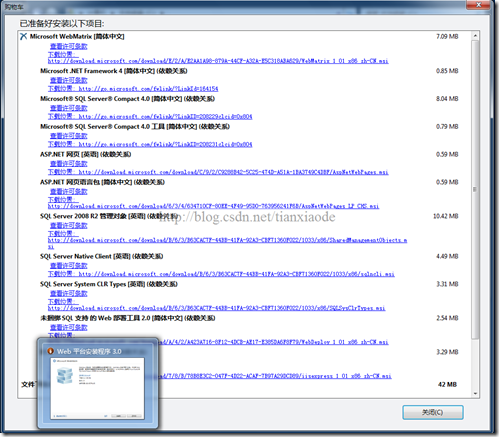 |
| 圖2 要安裝的專案視窗 |
單擊“選項”連結將看到如圖3所示的視窗。在該視窗可設定是使用IIS Express還是IIS做Web伺服器,使用IIS Express比較方便,所以建議使用預設安裝。語言當然是選擇“簡體中文”了。
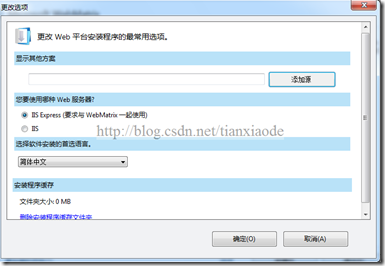 |
| 圖3 選項視窗 |
單擊“安裝”按鈕將看到如圖4所示的許可條款視窗。單擊“我接受”繼續安裝。
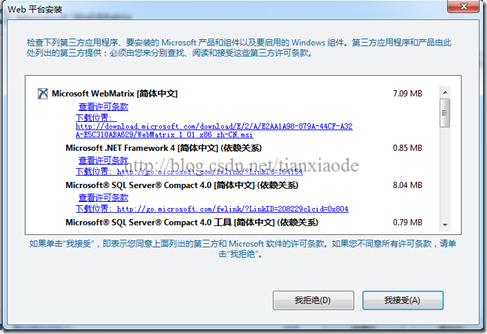 |
| 圖4 許可條款視窗 |
進入如圖5的安裝過程視窗後,等待安裝完成。在安裝.NET Framework 4時可能要重啟啟動機器,啟動後繼續安裝。
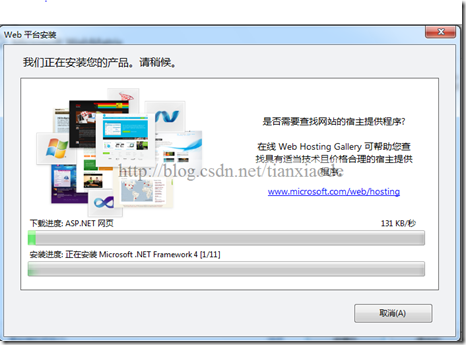 |
| 圖5 安裝過程視窗 |
安裝完成後將出現圖6所示的安裝成功視窗。
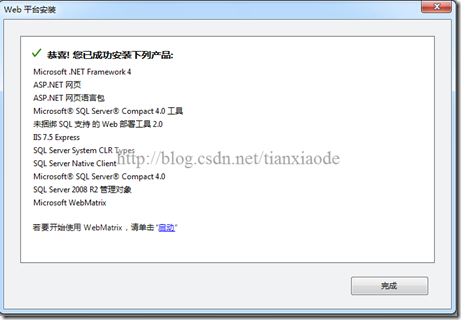 |
| 圖6 安裝成功視窗 |
至此,WebMatrix就已安裝成功,可以使用了。下一篇文章將介紹如何使用WebMatrix。
